iso镜像刻录 简单快捷的刻录方法
通常在婚庆或是过生日时为了记录全过程,都会通过拍摄视频刻录成光盘来作为纪念。在重要的时刻都会拍摄视频制作成光盘,例如国家的重要会议。这些视频都是通过刻录机,通过转换刻录到光盘之中。视频刻录机的种类多种多样,接下来小兔为大家介绍一种新型刻录模式iso镜像刻录,是一种简单快捷的刻录方式。
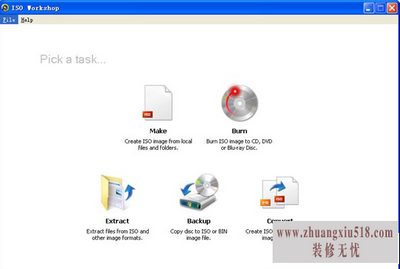
Windows系统自从XP版本开始就内置了刻录的功能,通过自带的刻录功能我们可以轻松地将文件、音乐、影片等刻录到光盘中,但是却一直有一个缺陷——无法刻录ISO文件。众所周知,ISO文件是复制光盘上全部信息而形成的镜像文件,我们从网上下载的许多资源均是ISO镜像,特别是游戏。
在Windows下,一般需要使用诸如WinISO、WinImage、DaemonTools这些专用工具软件才能刻录ISO文件,但是在Windows7中,我们只要准备好光盘,轻松按几下鼠标即可完成ISO文件的刻录了。下面来看看Windows7中刻录ISO镜像这个新功能,并以刻录音乐光盘为例对Windows7的刻录功能进行一番了解。打开ISO镜像文件所在的文件夹,我们可以发现在未装任何可操作软件的情况下,文件的图标已不是无关联程序的图标样式了;点击鼠标右键即可看到“刻录光盘映像”的选项,当然也可以通过双击直接打开ISO文件的刻录程序。
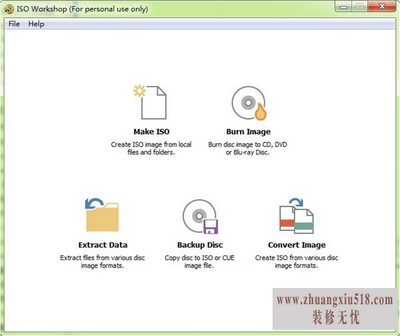
点击“刻录光盘映像”或者双击ISO文件即可打开“刻录光盘映像”操作界面,在此选择刻录机后即可马上开始刻录了。在Windows7下刻录ISO文件是不是非常简单呢?甚至比在专业软件中操作还轻松。依据ISO文件的大小,等待一段时间后即可成功完成刻录。
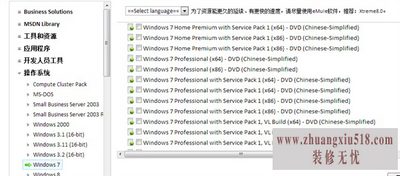
当我们插入一张可写入的光盘后,Windows7就会弹出“自动播放”对话框,我们可以在其中的空白CD选项中选择如何进行刻录,并进一步选择刻录的标题和类型,如我们在此直接选择了“刻录音频CD”。当然,这个步骤我们也可以跳过,不用理会弹出的“自动播放”窗口。

这是现代新型的视频刻录方式,我们做为21世纪的新新人类,怎么能不追赶潮流学习刻录iso镜像的使用呢?这不仅对我们的刻录更加方便,用Windows7直接刻录ISO镜像是非常简单方便的方法。它只需要准备光盘和需刻录的文件就可以了。
下一篇:先锋耳机维修要注意哪些问题?
- 1黑莓z10评测介绍
- 2苹果3刷机教程指导
- 3独立ip设置应该是这样的
- 4佳能g11报价及评测详情
- 5win7换xp系统安装步骤及bios设置
- 6高清迷你摄像机品牌推荐
- 7win7更改图标大小方法分享
- 8电脑开机速度越来越慢的原因及解决办法详解
- 92500左右的电脑配置清单
- 10如何修改wifi密码 如何修改路由器登录密码
- 11易美逊g2770l电脑怎么样
- 12安尼威尔报警器设置教程分享,不公懂的可要
- 13数码相机和单反相机的区别有哪些 四大区别
- 14administrator怎么改名字?administrator默
- 15数显鼓风干燥箱厂家介绍,买东西就是需要比
- 163dsmax快捷键设置及快捷键大全
- 17限制网速解决办法
- 18怎么修改路由器密码详细步骤
- 19word文档怎么转换pdf格式
- 20详细教学怎样修复ie浏览器
- 21教大家怎样删除历史记录
- 22记事本乱码怎么办
